Ieeja maršrutētāja TP-saites personīgajā kontā

- 4916
- 1280
- Lionel Bashirian
Ieeja maršrutētāja TP-saites personīgajā kontā
Šajā rakstā es parādīšu, kā ievadīt TP-Link personīgo kontu, lai iestatītu maršrutētāju, lai mainītu paroles (rūpnīcas administratoru vai uz Wi-Fi tīklu), tīkla nosaukumu utt. D. Pēc šīm instrukcijām varat piekļūt jebkura šī ražotāja maršrutētāja (jebkura modeļa) iestatījumiem. Es nezinu, kāpēc, bet kaut kādu iemeslu dēļ daudzi sauc par maršrutētāja tīmekļa saskarni (iestatījumi ar iestatījumiem) ar personīgo skapi. Droši vien tikko pieradis pie fakta, ka interneta pakalpojumu sniedzējam, operatoriem utt. Ir personīgs konts. D. Tas nav pilnīgi pareizi, bet patiesībā tas neko nemaina. Mūsu uzdevums ir piekļūt TP-Link maršrutētāja iestatījumiem, un tagad mēs to darīsim!
Galvenais ir pareizi savienot ierīci (no kuras mēs ievadīsim personīgo kontu) ar maršrutētāju. Jūs varat izveidot savienojumu divos veidos: pēc kabeļa (ar datoru, klēpjdatoru) vai ar Wi-Fi (no datora, tālruņa, planšetdatora).
Svarīgs! Jūsu ierīcei jābūt savienotai tikai ar TP-Link maršrutētāju! Tikai viens aktīvs savienojums.- Vai ar kabeli (LAN):

- Vai Wi-Fi no jebkuras ierīces, kurai ir šāda iespēja.
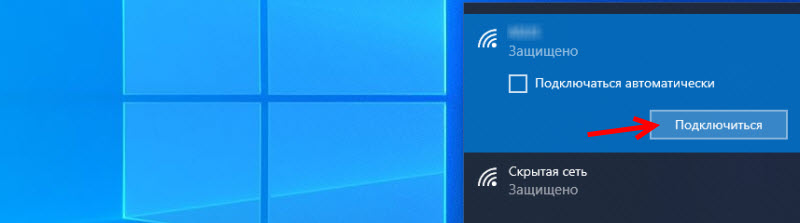 Ja jūsu maršrutētājā jau ir mainīts tīkla nosaukums un parole, jūs izveidojat savienojumu ar savu tīklu un ar paroli. Ja maršrutētājs ir jauns (rūpnīcas iestatījumos), tad pēc tā ieslēgšanas nekavējoties sāks pārraidīt bezvadu tīklu ar nosaukumu, kas norādīts uz uzlīmes no apakšas (SSID). Tiks norādīta arī rūpnīcas parole, lai izveidotu savienojumu ar šo tīklu. Ja jūs nezināt, kā savienot ierīci ar wi -fi - meklējiet instrukcijas mūsu vietnē, meklējot vietnē.
Ja jūsu maršrutētājā jau ir mainīts tīkla nosaukums un parole, jūs izveidojat savienojumu ar savu tīklu un ar paroli. Ja maršrutētājs ir jauns (rūpnīcas iestatījumos), tad pēc tā ieslēgšanas nekavējoties sāks pārraidīt bezvadu tīklu ar nosaukumu, kas norādīts uz uzlīmes no apakšas (SSID). Tiks norādīta arī rūpnīcas parole, lai izveidotu savienojumu ar šo tīklu. Ja jūs nezināt, kā savienot ierīci ar wi -fi - meklējiet instrukcijas mūsu vietnē, meklējot vietnē.
Mēs atveram jūsu personīgo kontu (tīmekļa saskarni) TP-Link
- Jums jānoskaidro maršrutētāja TP-saites personīgā konta adrese. Visi jaunie modeļi izmanto adresi http: // tplinkwifi.Tīkls. Plus IP adrese darbojas arī http: // 192.168.0.Viens. Iepriekš tika izmantotas tikai IP adreses http: // 192.168.Viens.Viens. Jūs varat redzēt lapas rūpnīcas adresi ar uzlīmes iestatījumiem, kas atrodas maršrutētāja apakšā.
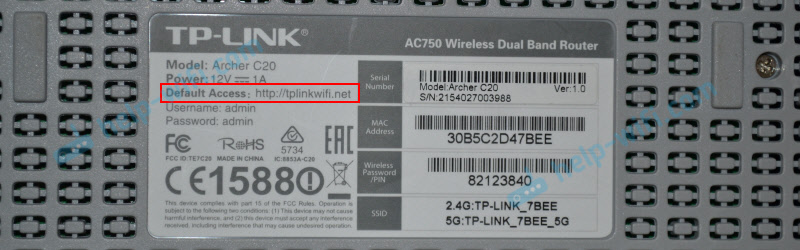 Papildus AdreseF (noklusējuma piekļuvei), tur ir norādīti arī rūpnīcas pieteikšanās un parole (administrators un admin), Wi-Fi tīkls (SSID) un tā parole (bezvadu parole).
Papildus AdreseF (noklusējuma piekļuvei), tur ir norādīti arī rūpnīcas pieteikšanās un parole (administrators un admin), Wi-Fi tīkls (SSID) un tā parole (bezvadu parole). - Ierīcē, kas ir savienota ar maršrutētāju, jums jāsāk pārlūkprogramma un jāiet uz maršrutētāja norādīto adresi. Svarīgs! Lai iekļūtu maršrutētāja personīgajā kontā, nevis meklētājprogrammas lapā, adrese jāievada adreses rindā!
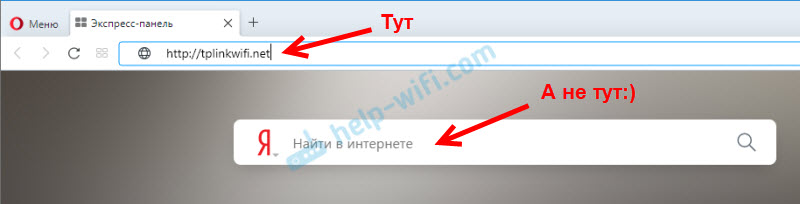
- Ja viss tika izdarīts pareizi, tad maršrutētājs lūgs vai nu ievadīt lietotāja vārdu un paroli autorizācijai jūsu personīgajā kontā (vai tikai paroli, jaunos modeļos). Uz maršrutētājiem TP-Link lietotāja rūpnīcas nosaukums vienmēr ir - Administrators, Un parole - Administrators. Ja esat tos jau mainījis, ievadiet savus datus. Ja jūs tos neatceraties, jums ir jāiestata iestatījumi.
 Vai iestatiet (nomainiet) administratora paroli. Ja maršrutētājs ir jauns, vēl nav noregulēts.
Vai iestatiet (nomainiet) administratora paroli. Ja maršrutētājs ir jauns, vēl nav noregulēts.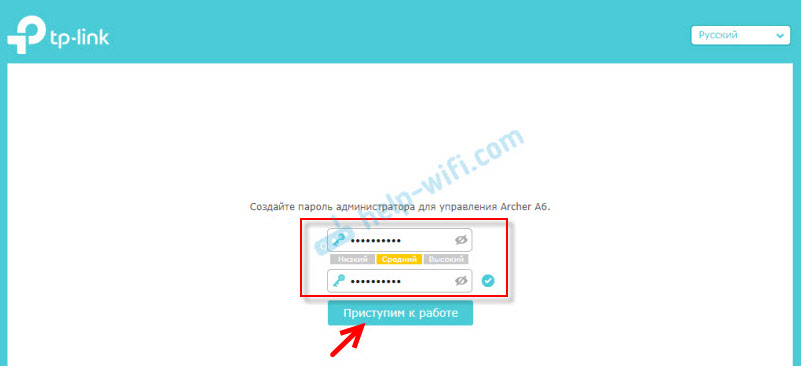
- Pēc autorizācijas vai paroles maiņas ievadīšanas maršrutētāja personīgais konts ar visiem iestatījumiem tiks atvērts. Par jauniem maršrutētāju modeļiem no TP-Link viņš izskatās šādi:
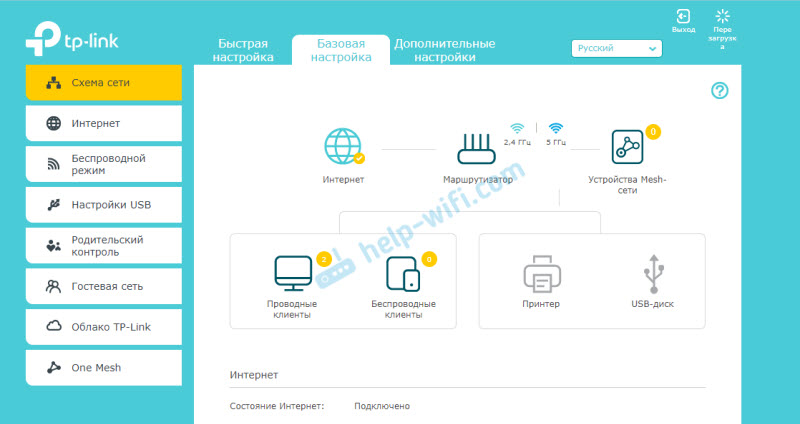 Par vecākiem un budžeta modeļiem tam ir šāds skats:
Par vecākiem un budžeta modeļiem tam ir šāds skats: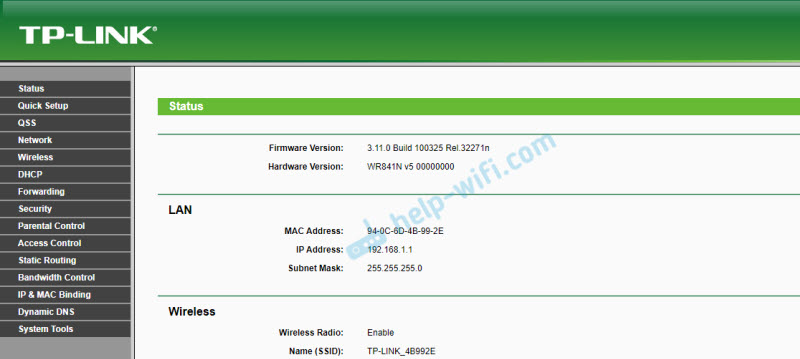 Ir tieši tāda pati tīmekļa saskarne (pēc elementu atrašanās vietas), bet zilos toņos.
Ir tieši tāda pati tīmekļa saskarne (pēc elementu atrašanās vietas), bet zilos toņos.
Tad jūs varat mainīt sava TP-Link maršrutētāja iestatījumus. Mums ir daudz instrukciju par šīm ierīcēm mūsu vietnē. Jūs tos varat atrast, meklējot vietnē vai TP-Link sadaļā.
Papildus informācija
Zemāk es atstāšu saites uz citām instrukcijām, kas varētu noderēt. Piemēram, ievērojot iepriekšminētās instrukcijas, nebija iespējams atvērt personīgo kontu ar TP-Link iestatījumiem. Neievada maršrutētāja tīmekļa saskarni.
- Neievadot maršrutētāja iestatījumus 192.168.0.1 vai 192.168.Viens.Viens
- Kāpēc tas neiet uz tplinkwifi.Tīkls? TP-Link maršrutētāja lapa netiek atvērta
- Kā doties uz TP-Link maršrutētāja iestatījumiem?
- Tplinkwifi.Net - ieeja maršrutētāja iestatījumos
- 192.168.0.1 - ieeja maršrutētājā vai modems. Administrators un administrators
- 192.168.Viens.1 - ieeja maršrutētāja sistēmā, pieteikšanās un paroles administrators
Tas ir viss! Es labprāt atbildēšu uz visiem jūsu jautājumiem komentāros. Uzrakstīt!
- « Periodiski Wi-Fi signāls klēpjdatorā tiek samazināts līdz minimumam, citās ierīcēs viss ir stabils
- Savienojiet Bluetooth austiņas ar Windows 7. Kāpēc nav savienoti, nav skaņas, draivera? »

